Obnovení nastavení společnosti Samsung na tovární nastavení. Pokyn
Existuje mnoho problémů s mobilními gadgety, které vyžadují drastická opatření. Obnovení nastavení v systému Samsung je jen jedním z způsobů, jak lze vyřešit většinu chyb, které se vyskytují v mobilních zařízeních. Tímto způsobem můžete data a nastavení modulu gadget zcela obnovit a vrátit je do původního stavu, který mělo zařízení v době nákupu.
Synchronizace
Před resetováním nastavení v aplikaci Samsung je nutné provést určitou přípravu přístroje. Ve skutečnosti to není nutné, ale tímto způsobem můžete uložit všechna data a kontakty.

Nejjednodušší metodou je synchronizace účtu Google. Chcete-li to provést, musíte provést následující kroky.
- Přejděte do hlavní nabídky modulu gadget.
- Poté přejděte do části Nastavení.
- Další položka je "Účty".
- Vyberte službu Google a synchronizujte všechna možná data.
Po dokončení všech kroků budete schopni obnovit informace o telefonu Samsung stejným způsobem. Jedinou podmínkou je přítomnost aktivního internetu v zařízení.
Cloud a archivace
Dalším krokem je uložení důležitých dat, souborů, hudby a programů. Obvykle je můžete jednoduše pustit na USB flash disk. V některých modelech od společnosti Samsung jsou však data zašifrována na paměťovém zařízení. Resetování nastavení v telefonu způsobí resetování šifrovacího klíče a informace budou zcela nepřístupné. Spása bude cloud storage :
- Disk Google;
- "Disk Yandex";
- Oficiální služba společnosti Samsung (pouze u některých nových modelů);
- Kromě toho můžete použít funkci "zálohování a obnovení".
Všechny tyto funkce jsou aktivovány z nabídky účtů a nevyžadují od uživatele specifické znalosti. Po obnovení nastavení v aplikaci Samsung můžete informace obnovit doslovně "jedním kliknutím".
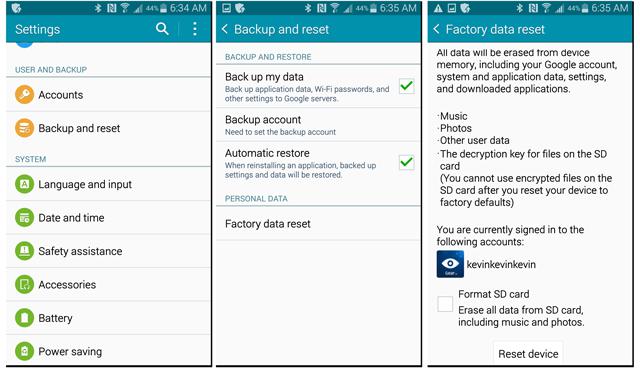
Odstranění účtu
Než obnovíte nastavení "Samsung Galaxy" (a na některých jiných modelech), budete muset provést další přípravu. Tato akce se nejlépe provádí v případě, že si nejste jisti, že vaše zařízení nemá moderní ochranu společnosti Samsung. Problém spočívá v tom, že pokud účet nevymažete, pak po zapnutí gadgetu budete muset před jeho úplným stažením zadat poštu a heslo, což může způsobit problémy při prodeji zařízení a problémy (chyby) související s účtem Google, nebude opraven.
Pokyn:
- Přejděte do nastavení telefonu.
- Pak v nabídce "Účty".
- Vyberte google.
- Na telefonu vyberte tlačítko "Nabídka" nebo klikněte na "Možnosti".
- Potvrďte vymazání účtu dvakrát.
To je všechno. Váš tablet nebo telefon Samsung je plně připraven pro proces obnovení dat.
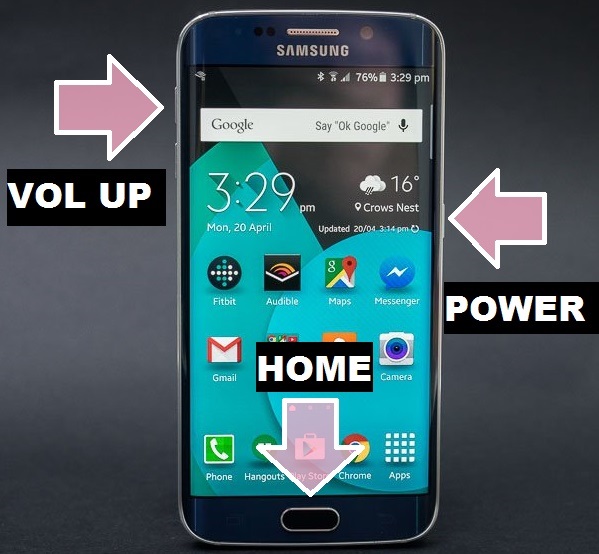
Snadná cesta
Poté, co jste svůj telefon Samsung připravili k obnovení dat, můžete pokračovat přímo do procesu. První metoda je vhodná pro uživatele, kteří jen chtěli "vyčistit" telefon, ale nenalezli žádné chyby.
Pokyn:
- Přejděte do hlavní nabídky telefonu.
- Poté přejděte do části Nastavení.
- Ve vzácných případech budete potřebovat položku "Obecné".
- Poté aktivujte funkci "Zálohování a resetování".
- Po výběru možnosti "Resetovat data / zařízení". Nezaměňujte s obvyklým "Obnovit nastavení".
- Operaci potvrďte kliknutím na tlačítko "Smazat vše" nebo "Obnovit zařízení".
Po provedení těchto operací se gadget restartuje. Tento proces může nějakou dobu trvat, protože zařízení se "zvykne" na nový stav a odstranění dat bude nějakou dobu trvat.
Systémová nabídka
Resetování nastavení společnosti Samsung na tovární nastavení je také možné pomocí nabídky technické podpory. Tato metoda je vhodná v případech, kdy se zařízení spouští, ale není schopno zavést systém na pracovní plochu nebo zavěsit po načtení.
Postupujte takto:
- Vypněte miniaplikaci.
- Podržte současně tři tlačítka na zařízení - "Power", "Sound Up" a "Main Menu" (centrální tlačítko). V některých případech stačí pouze zvukové a napájecí tlačítka.
- Po zapnutí telefonu uvolněte tlačítko napájení.
- Počkejte, dokud se během údržby nezobrazí ikona "Android".
- Stiskněte libovolné tlačítko.
- Když se zobrazí nabídka, najděte řádek Utírejte data / obnovte tovární nastavení.
- Potvrďte výběr pomocí vypínače.
- Klepněte na tlačítko Ano.
- Po dokončení procesu mazání dat vyberte Reboot systém nyní.
V tomto okamžiku můžete dokončit. Po restartování zařízení obdržíte miniaplikaci jako z dopravníku.
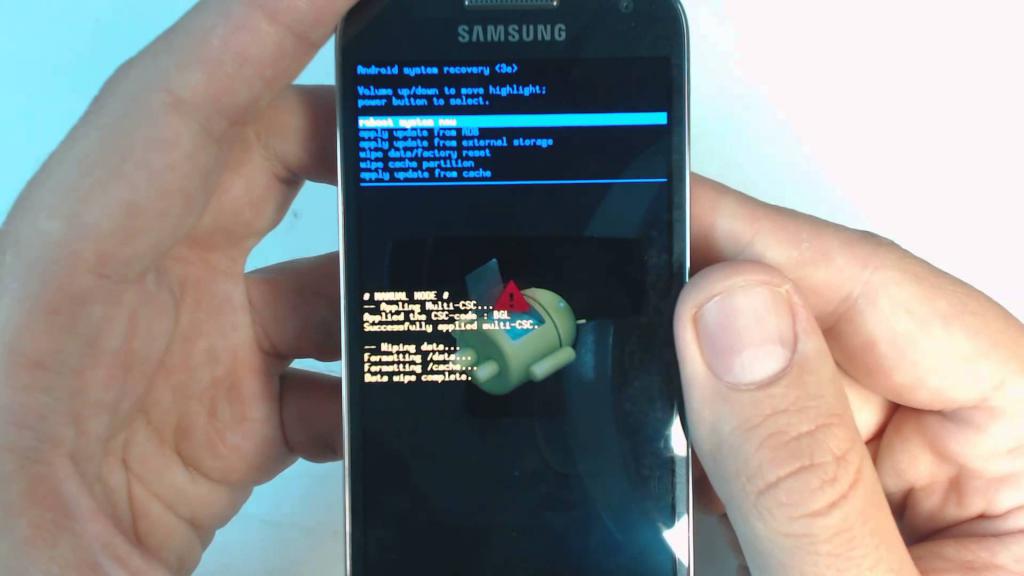
Vzdáleně
V případě ztráty mobilního zařízení se můžete pokusit o zabezpečení dat vzdáleným vymazáním. Existují však některá omezení:
- Ztráta / ukradený modul gadget musí zůstat aktivní a připojen k Internetu.
- Zařízení musí být zaregistrováno v účtu Google.
- Data musí být synchronizována.
Pokud je vše stejné, můžete zkusit následující:
- Spusťte počítač.
- Otevřete prohlížeč a přejděte na domovskou stránku Google.
- Přihlaste se k účtu.
- Přejděte na "Aplikace" a vyberte "Můj účet".
- Použijte funkci "Vyhledávání telefonu".
- Vyberte modul gadget.
- Klepněte na tlačítko "Nechat účet".
Nikdo tedy nebude moci zobrazit vaše osobní údaje, aniž by měl přístup přímo k zařízení.
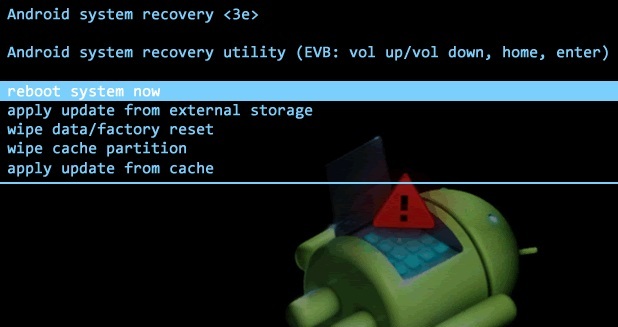
Tipy
Poté, co uživatel provede reset na společnost Samsung, může mít některé nepředvídatelné problémy. Nejčastěji se jedná o nesprávně nainstalovaný firmware. V takových situacích může telefon přestat úplně zapnout. Co dělat pak?
- Plně dobijte zařízení. Dokonce i při vypnutí baterii pomalu umírá. Nastavte přístroj stranou po dobu jednoho týdne a poté jej zcela nabijte.
- Pokuste se požádat o radu na technickém fóru nebo technické podpoře na oficiálních stránkách společnosti Samsung.
- Proveďte blikání telefonu v počítači. To bude vyžadovat zvláštní dovednosti, takže pokud se pochybuji o sobě, nemusíte mít žádné šance.
Jako poslední možnost - zaveďte telefon do oficiální služby. Je lépe to provést před jinými operacemi, jelikož jakýkoli zásah do telefonního programu může zrušit záruku.